Vous pouvez modifier les propriétés de vos volumes Google Cloud Hyperdisk pour répondre aux besoins de votre charge de travail. Par exemple, vous pouvez réduire ou augmenter les IOPS ou le débit provisionnés pour réduire les coûts ou améliorer les performances, respectivement. Vous pouvez spécifier comment les VM accèdent aux données sur les volumes Hyperdisk ML, Hyperdisk Balanced et Hyperdisk Balanced à haute disponibilité en définissant le mode d'accès du volume.
Cette page explique comment modifier la capacité, les performances et d'autres paramètres des volumes Hyperdisk.
Avant de commencer
-
Si ce n'est pas déjà fait, configurez l'authentification.
L'authentification permet de valider votre identité pour accéder aux services et aux API Google Cloud . Pour exécuter du code ou des exemples depuis un environnement de développement local, vous pouvez vous authentifier auprès de Compute Engine en sélectionnant l'une des options suivantes :
Select the tab for how you plan to use the samples on this page:
Console
When you use the Google Cloud console to access Google Cloud services and APIs, you don't need to set up authentication.
gcloud
-
Installez la Google Cloud CLI. Une fois l'installation terminée, initialisez la Google Cloud CLI en exécutant la commande suivante :
gcloud initSi vous utilisez un fournisseur d'identité (IdP) externe, vous devez d'abord vous connecter à la gcloud CLI avec votre identité fédérée.
- Set a default region and zone.
REST
Pour utiliser les exemples API REST de cette page dans un environnement de développement local, vous devez utiliser les identifiants que vous fournissez à la gcloud CLI.
Installez la Google Cloud CLI. Une fois l'installation terminée, initialisez la Google Cloud CLI en exécutant la commande suivante :
gcloud initSi vous utilisez un fournisseur d'identité (IdP) externe, vous devez d'abord vous connecter à la gcloud CLI avec votre identité fédérée.
Pour en savoir plus, consultez la section S'authentifier pour utiliser REST dans la documentation sur l'authentification Google Cloud .
Rôles et autorisations requis
Pour obtenir l'autorisation dont vous avez besoin pour modifier un Hyperdisk, demandez à votre administrateur de vous accorder les rôles IAM suivants sur le projet :
-
Administrateur d'instances Compute (v1) (
roles/compute.instanceAdmin.v1) -
Pour se connecter à une VM pouvant s'exécuter en tant que compte de service :
Utilisateur du compte de service (v1) (
roles/iam.serviceAccountUser)
Pour en savoir plus sur l'attribution de rôles, consultez Gérer l'accès aux projets, aux dossiers et aux organisations.
Ce rôle prédéfini contient l'autorisation
compute.disks.update, qui est requise pour modifier un Hyperdisk.Vous pouvez également obtenir cette autorisation avec des rôles personnalisés ou d'autres rôles prédéfinis.
Présentation de la modification Hyperdisk
Vous pouvez modifier le mode d'accès, la taille et les caractéristiques de performances des volumes Hyperdisk.
Le tableau suivant récapitule les modifications acceptées pour chaque type d'Hyperdisk. Si un type Hyperdisk est partageable entre des VM, vous pouvez définir son mode d'accès.
Modifications de taille et de performances prises en charge pour les volumes Hyperdisk
Le tableau suivant récapitule les modifications de capacité et de performances acceptées pour chaque type d'Hyperdisk.
Type de volume Hyperdisk Débit personnalisable IOPS personnalisables Partageable entre des VM Volume Hyperdisk équilibré Oui Oui Oui Volume Hyperdisk équilibré à haute disponibilité Oui Oui Oui Hyperdisk Extreme Non Oui Non Hyperdisk ML Oui Non Oui, en
mode lecture seuleHyperdisk Throughput Oui Non Non Modification de la capacité
Vous ne pouvez redimensionner un volume Hyperdisk que pour augmenter sa taille. Vous ne pouvez pas réduire la capacité d'un volume Hyperdisk. Si vous souhaitez réduire la taille d'un volume Hyperdisk, vous devez créer un volume plus petit, migrer les données du volume d'origine vers celui-ci, puis supprimer le volume d'origine.
Vous pouvez redimensionner un volume Hyperdisk même s'il est associé à une VM en cours d'exécution. Toutefois, si un volume Hyperdisk est en mode écriture simultanée, vous devez le dissocier de toutes les VM avant de pouvoir le redimensionner.
Vous pouvez redimensionner vos volumes Hyperdisk aux fréquences suivantes :
- Hyperdisk Throughput : une fois toutes les six heures
- Hyperdisk équilibré : deux fois dans un intervalle de quatre heures
- Pour tous les autres types d'Hyperdisk : une fois toutes les quatre heures
Pour de meilleurs résultats, procédez comme suit lorsque vous modifiez la capacité d'un volume Hyperdisk :
Limites de taille pour les volumes Hyperdisk
La taille que vous spécifiez pour un volume Hyperdisk doit être comprise dans les plages suivantes :
Type de volume Hyperdisk Taille minimale Taille maximale Taille par défaut Volume Hyperdisk équilibré 4 Gio 64 Tio 100 Gio Haute disponibilité sur Hyperdisk équilibré 4 Gio 64 Tio 100 Gio Hyperdisk Extreme 64 Gio 64 Tio 1 Tio Hyperdisk ML 4 Gio 64 Tio 100 Gio Hyperdisk Throughput 2 Tio 32 Tio 2 Tio Toutefois, la taille d'un volume Hyperdisk associé à une VM ne peut pas dépasser les limites Hyperdisk de la VM.
Variation des performances
Vous pouvez modifier les performances provisionnées d'un volume, même s'il est associé à une VM en cours d'exécution.
Une fois que vous avez modifié les IOPS ou le débit provisionnés, la prise en compte des modifications peut prendre jusqu'à 15 minutes. Toutefois, les exceptions suivantes s'appliquent :
- Pour les volumes Hyperdisk ML, la prise en compte des modifications peut prendre jusqu'à 20 minutes.
- Pour les disques en mode écriture simultanée, les modifications des performances peuvent prendre jusqu'à six heures pour prendre effet si le disque était associé à plusieurs VM lorsque vous avez effectué la modification.
Vous pouvez modifier les IOPS ou le débit provisionnés toutes les quatre heures pour tous les types de volumes Hyperdisk, à l'exception de Hyperdisk ML. Vous pouvez modifier le débit provisionné d'un volume Hyperdisk ML toutes les six heures.
La modification des IOPS ou du débit provisionné pour un volume Hyperdisk ne supprime ni ne modifie les données du disque.
Si vous essayez de modifier un volume Hyperdisk plusieurs fois dans les limites spécifiées, vous recevrez un message d'erreur tel que
Cannot update provisioned throughput due to being rate limited..Limites de performances pour les volumes Hyperdisk
Le tableau suivant répertorie les limites de performances que vous pouvez spécifier pour chaque type d'Hyperdisk. Toutefois, les niveaux d'IOPS et de débit que vous pouvez spécifier dépendent également de la taille du volume. Pour obtenir un récapitulatif détaillé de chaque limite, consultez la section Limites de taille et de performances pour Hyperdisk équilibré, Hyperdisk équilibré à haute disponibilité, Hyperdisk Extreme, Hyperdisk ML et Hyperdisk Throughput.
Type de volume Hyperdisk Limite d'IOPS Limite de débit (Mio/s) Volume Hyperdisk équilibré 160 000 2 400 Haute disponibilité sur Hyperdisk équilibré 100 000 1 200 Hyperdisk Extreme 350 000 Vous ne pouvez pas provisionner de niveau de débit pour les volumes Hyperdisk Extreme. Chaque volume reçoit 250 Mio/s de débit pour 1 000 IOPS, jusqu'à 5 000 Mio/s. Hyperdisk ML Vous ne pouvez pas provisionner de niveau d'IOPS, mais chaque Mio/s de débit provisionné est associé à 16 IOPS, jusqu'à 19 200 000 IOPS. 1 200 000 Hyperdisk Throughput Vous ne pouvez pas provisionner de niveau d'IOPS, mais chaque Mio/s de débit provisionné est associé à 4 IOPS, jusqu'à 9 600 IOPS. 2 400 Modifications du mode d'accès
Pour associer un seul volume Hyperdisk à plusieurs VM, vous devez définir le mode d'accès du volume sur lecture seule ou écriture simultanée, selon votre cas d'utilisation.
Désactiver l'accès en lecture ou en écriture simultanées pour un disque
Pour effectuer certaines actions sur un volume Hyperdisk, il doit être en mode écriture unique. Par exemple, vous ne pouvez pas créer d'image à partir d'un volume Hyperdisk en mode écriture simultanée. Vous devez définir son mode d'accès sur "Écriture unique".
Pour désactiver l'accès en lecture ou en écriture simultanées, vous devez le dissocier de toutes les VM, puis suivre les instructions de la section Définir le mode d'accès.
Restrictions
- Pour définir le mode d'accès d'un disque, il doit être dissocié de toutes les VM.
- Pour les volumes Hyperdisk ML, vous ne pouvez pas rétablir le mode lecture-écriture si vous l'avez défini sur lecture seule.
- Vous ne pouvez pas définir le mode d'accès pour les volumes Hyperdisk Throughput et Hyperdisk Extreme.
Bonnes pratiques
Étant donné que la fréquence à laquelle vous pouvez modifier les propriétés du disque est limitée, nous vous recommandons de suivre les bonnes pratiques suivantes :
Évitez les retards dans la modification d'un disque en modifiant plusieurs propriétés en même temps. Par exemple, si vous prévoyez de modifier la taille du disque et les IOPS provisionnés sur une courte période, effectuez les deux modifications dans une seule requête.
Lorsque vous choisissez une nouvelle valeur pour les performances ou la taille provisionnées d'un disque, n'oubliez pas que vous ne pouvez plus apporter de modifications tant que le délai requis n'est pas écoulé.
Supposons par exemple que vous souhaitiez augmenter la taille d'un volume Hyperdisk Balanced à haute disponibilité en passant de 500 Gio à 1 Tio. Assurez-vous que votre charge de travail n'exigera pas plus de 1 To d'espace disque au cours des quatre prochaines heures, car vous ne pourrez plus augmenter la taille pendant ces quatre heures.
Définir le mode d'accès d'un volume Hyperdisk
Pour définir le mode d'accès d'un disque, il doit être dissocié de toutes les VM.
Vous pouvez apporter les modifications suivantes au mode d'accès d'un volume Hyperdisk :
- Pour les volumes Hyperdisk équilibré et Hyperdisk équilibré à haute disponibilité, vous pouvez activer ou désactiver le mode écriture simultanée.
- Pour les volumes Hyperdisk ML, vous pouvez activer le mode lecture seule.
Vous ne pouvez pas modifier le mode d'accès d'un volume Hyperdisk ML une fois que vous l'avez défini sur lecture seule.
Vous pouvez définir le mode d'accès à l'aide de la console Google Cloud , de Google Cloud CLI ou de REST.
Console
Dans la console Google Cloud , accédez à la page Disques.
Dans la liste des disques de votre projet, cliquez sur le nom du volume Hyperdisk que vous souhaitez redimensionner.
Sur la page des informations du disque, cliquez sur Modifier.
Dans le champ Mode d'accès, sélectionnez le mode d'accès de votre choix :
- Pour activer le mode lecture seule, sélectionnez Plusieurs VM en lecture seule.
- Pour activer le mode écriture simultanée, sélectionnez Plusieurs VM en lecture/écriture.
- (Par défaut) Pour activer le mode écriture unique, sélectionnez Une seule VM en lecture/écriture.
Pour appliquer vos modifications, cliquez sur Enregistrer.
gcloud
Exécutez la commande
disks updateet spécifiez le mode d'accès avec l'option--access-mode.gcloud compute disks update DISK_NAME \ --access-mode=DISK_ACCESS_MODE
Remplacez les éléments suivants :
- DISK_NAME : nom du volume Hyperdisk que vous modifiez.
- DISK_ACCESS_MODE : comment les VM peuvent accéder aux données du disque.
Les valeurs compatibles sont :
- .
READ_ONLY_MANY, pour un accès en lecture seule à partir de plusieurs VM.READ_WRITE_MANY, pour un accès en lecture/écriture à partir de plusieurs VM.- (Par défaut)
READ_WRITE_SINGLE, pour un accès en lecture/écriture à partir d'une VM.
REST
Envoyez une requête
PATCHà la méthodecompute.disks.update. Dans le corps de la requête, définissez le mode d'accès avec le paramètre"accessMode".PATCH https://compute.googleapis.com/compute/v1/projects/PROJECT_ID/zones/ZONE/disks/DISK_NAME/update { "accessMode": "DISK_ACCESS_MODE" }Remplacez les éléments suivants :
PROJECT_ID: ID de votre projet.ZONE: zone où se trouve votre volume Hyperdisk.DISK_NAME: nom du volume Hyperdisk à modifier.DISK_ACCESS_MODE: comment les VM peuvent accéder aux données du disque. Les valeurs compatibles sont :- .
READ_ONLY_MANY, pour un accès en lecture seule à partir de plusieurs VM.READ_WRITE_MANY, pour un accès en lecture/écriture à partir de plusieurs VM.READ_WRITE_SINGLE, pour un accès en lecture/écriture à partir d'une VM.
Modifier la taille ou les performances provisionnées d'un volume Hyperdisk
Vous pouvez augmenter la taille du volume et modifier les IOPS ou le débit provisionnés pour un volume Hyperdisk dans les délais suivants :
Augmentez la taille du disque :
- Pour Hyperdisk Throughput : une fois toutes les six heures
- Pour Hyperdisk équilibré : deux fois dans un intervalle de quatre heures
- Pour tous les autres types d'Hyperdisk : une fois toutes les quatre heures
Modifiez les IOPS ou le débit provisionnés :
- Pour Hyperdisk ML : une fois toutes les six heures
- Pour tous les autres types d'Hyperdisk : une fois toutes les 4 heures
Vous pouvez modifier la taille et les performances provisionnées d'un volume Hyperdisk à l'aide de la console Google Cloud , de gcloud CLI ou de REST.
Console
Dans la console Google Cloud , accédez à la page Disques.
Dans la liste des disques de votre projet, cliquez sur le nom du volume Hyperdisk pour lequel vous souhaitez modifier la capacité ou les performances provisionnées.
Sur la page des informations du disque, cliquez sur Modifier.
- Dans le champ Taille, indiquez la nouvelle taille de votre disque. La taille du disque doit être comprise dans la plage des valeurs acceptées.
- Pour Hyperdisk Extreme, Hyperdisk Balanced et Hyperdisk Balanced à haute disponibilité : dans le champ IOPS provisionnées, saisissez la nouvelle valeur d'IOPS de votre volume.
- Pour Hyperdisk Throughput, Hyperdisk ML, Hyperdisk Balanced et Hyperdisk Balanced à haute disponibilité : dans le champ Débit provisionné, saisissez la nouvelle valeur de débit de votre volume.
Cliquez sur Enregistrer pour appliquer vos modifications au disque.
gcloud
Exécutez la commande
disks update, et spécifiez les options--size,--provisioned-iopsou--provisioned-throughput.Pour modifier la taille d'un volume Hyperdisk Balanced à haute disponibilité, incluez l'indicateur
--region.gcloud compute disks update DISK_NAME \ --size=DISK_SIZE \ [--region=REGION] \ --provisioned-iops=IOPS_LIMIT \ --provisioned-throughput=THROUGHPUT_LIMITRemplacez les éléments suivants :
- DISK_NAME : nom du volume Hyperdisk que vous modifiez.
- DISK_SIZE : (facultatif) la nouvelle taille du disque. La valeur doit être un nombre entier suivi d'une unité de taille (Go pour des gibioctets, To pour des tébioctets). La taille du disque doit être comprise dans la plage des valeurs acceptées.
- REGION : facultatif. Région dans laquelle se trouve le disque Hyperdisk équilibré à haute disponibilité
- IOPS_LIMIT (facultatif) : configuration des IOPS pour les volumes Hyperdisk Extreme, Hyperdisk Balanced et Hyperdisk Balanced à haute disponibilité. La valeur doit être comprise dans la plage des valeurs acceptées.
- THROUGHPUT_LIMIT : (facultatif) configuration du débit pour le volume Hyperdisk Throughput, Hyperdisk ML, Hyperdisk Balanced ou Hyperdisk Balanced à haute disponibilité, spécifiée sous forme d'entier représentant le débit mesuré en Mio par seconde. La valeur doit être comprise dans la plage des valeurs acceptées.
REST
Envoyez une requête
PATCHà la méthodecompute.disks.update. Dans le corps de la requête, spécifiez les paramètressizeGb,provisionedIopsouprovisionedThroughput.PATCH https://compute.googleapis.com/compute/v1/projects/PROJECT_ID/zones/ZONE/disks/DISK_NAME { "sizeGb": "DISK_SIZE, "provisionedIops": "IOPS_LIMIT", "provisionedThroughput": "THROUGHPUT_LIMIT" }Pour modifier un volume Hyperdisk Balanced à haute disponibilité, envoyez une requête
PATCHà la méthodecompute.regionDisks.update.PATCH https://compute.googleapis.com/compute/v1/projects/PROJECT_ID/regions/REGION/disks/DISK_NAME { "sizeGb": "DISK_SIZE, "provisionedIops": "IOPS_LIMIT", "provisionedThroughput": "THROUGHPUT_LIMIT" }Remplacez les éléments suivants :
PROJECT_ID: ID de votre projet.ZONE: zone où se trouve votre volume Hyperdisk.REGION: pour les disques Hyperdisk Balanced à haute disponibilité, il s'agit de la région où se trouve le disque.DISK_NAME: nom du volume Hyperdisk à modifier.DISK_SIZE: (facultatif) la nouvelle taille du disque. La valeur doit être un nombre entier suivi d'une unité de taille (Go pour des gibioctets, To pour des tébioctets). La taille du disque doit être comprise dans la plage des valeurs acceptées.IOPS_LIMIT(facultatif) : configuration des IOPS pour le volume Hyperdisk Extreme, Hyperdisk Balanced ou Hyperdisk Balanced High Availability. La valeur doit être comprise dans la plage des valeurs acceptées.THROUGHPUT_LIMIT: (facultatif) configuration du débit pour le volume Hyperdisk Balanced, Hyperdisk ML, Hyperdisk Balanced ou Hyperdisk Balanced à haute disponibilité, spécifiée sous forme d'entier représentant le débit mesuré en Mio par seconde. La valeur doit être comprise dans la plage des valeurs acceptées.
Si vous essayez de modifier la taille ou les performances d'un volume Hyperdisk plusieurs fois dans les limites spécifiées, vous recevrez un message d'erreur tel que
Cannot update provisioned throughput due to being rate limitedouDisk cannot be resized due to being rate limited.Sauvegarder le volume Hyperdisk
Le redimensionnement d'un disque n'entraîne ni la suppression, ni la modification des données du disque. Cependant, il est recommandé de sauvegarder votre disque en créant un instantané avant d'apporter des modifications au système de fichiers ou aux partitions.
Redimensionner le système de fichiers et les partitions
Après avoir augmenté la taille de votre volume Hyperdisk, vous devrez peut-être redimensionner le système de fichiers et les partitions.
Disque de démarrage: si vous utilisez une image Linux personnalisée ou une image Windows personnalisée, vous devez redimensionner manuellement la partition racine et le système de fichiers. Pour les VM dotées d'images publiques, Compute Engine redimensionne automatiquement la partition racine et le système de fichiers après l'augmentation de la taille du disque de démarrage et le redémarrage de la VM.
Disque non amorçable : après avoir augmenté la taille du disque, vous devez étendre le système de fichiers sur le disque pour utiliser l'espace supplémentaire.
L'exemple suivant montre comment redimensionner manuellement la partition racine et le système de fichiers d'un disque de démarrage, et comment redimensionner manuellement le système de fichiers d'un disque de données non amorçable sans table de partition. Cet exemple part du principe que les disques associés ont déjà été formatés et installés.
VM Linux
Dans la console Google Cloud , accédez à la page Instances de VM.
Cliquez sur le bouton SSH à côté de l'instance à laquelle le nouveau disque est associé. Le navigateur ouvre une connexion de terminal vers l'instance.
Exécutez la commande
dfet la commandelsblkpour répertorier la taille du système de fichiers et trouver les noms d'appareils de vos disques.$ sudo df -Th Filesystem Type Size Used Avail Use% Mounted on udev devtmpfs 3.9G 0 3.9G 0% /dev /dev/nvme0n1p1 ext4 9.7G 2.0G 7.2G 22% / /dev/nvme0n1p15 vfat 124M 12M 113M 10% /boot/efi /dev/nvme0n2 ext4 98G 24K 98G 1% /mnt/disks/data
$ sudo lsblk NAME MAJ:MIN RM SIZE RO TYPE MOUNTPOINT nvme0n1 259:0 0 20G 0 disk ├─nvme0n1p1 259:5 0 9.9G 0 part / ├─nvme0n1p14 259:6 0 3M 0 part └─nvme0n1p15 259:7 0 124M 0 part /boot/efi nvme0n2 259:4 0 100G 0 disk /mnt/disks/data
Cet exemple inclut les disques suivants :
- Disque de démarrage : la partition
/dev/nvme0n1p1se trouve sur un disque de démarrage redimensionné à 20 Go. La table de partition et le système de fichiers ne fournissent que 9,9 Go au système d'exploitation. - Disque de données non amorçable : le disque de données non amorçable
/dev/nvme0n2ne possède pas de table de partition, mais le système de fichiers de ce disque fournit 100 Go au système d'exploitation. Le répertoire d'installation de ce disque est/mnt/disks/data.
Notez la colonne Type dans la sortie de la commande
df, qui indique si votre disque utilise un système de fichiersext4ouxfs.- Disque de démarrage : la partition
Vérifiez le type de partition :
sudo parted -l
La première fois que vous exécutez cette commande après avoir redimensionné un disque, un message semblable à celui-ci peut s'afficher :
Warning: Not all of the space available to /dev/nvme0n1 appears to be used, you can fix the GPT to use all of the space (an extra 20971520 blocks) or continue with the current setting? Fix/Ignore?
Si vous saisissez
Fix, l'OS repartitionne automatiquement le disque pour mettre l'espace supplémentaire à sa disposition. Passez à la dernière étape si vous n'avez pas d'autres disques à modifier.Si vous choisissez de ne pas utiliser l'option de correction automatique ou si elle n'est pas disponible, consultez les informations concernant le disque que vous souhaitez repartitionner :
sudo parted -l /dev/DEVICE_NAME
Recherchez le champ Table de partition : si la valeur est
msdos, le disque possède un type de partition MBR. Cela signifie que la taille maximale de ce disque est de 2 To.Pour un disque de démarrage, redimensionnez le système de fichiers et la partition racine sur le disque. Cet exemple part du principe que l'image de VM n'est pas compatible avec le partitionnement racine automatique et le redimensionnement des systèmes de fichiers.
Redimensionnez la partition racine à l'aide de
parted. Par exemple, les commandes suivantes étendent la partition 1 de l'appareil à la taille maximale possible :Ouvrez
partedsur l'appareil :sudo parted /dev/DEVICE_NAME
Lorsque l'invite s'affiche, saisissez :
(parted) resizepartLorsque l'invite
Partition number?s'affiche, saisissez :1
Lorsque l'invite
Warning: Partition /dev/DEVICE_NAMEp1 is being used. Are you sure you want to continue?s'affiche, saisissez :Yes
Lorsque l'invite
End?s'affiche, saisissez :100%
Lorsque l'invite
(parted)s'affiche, saisissez :(parted) quit
Affichez la nouvelle table de partition à l'aide de
parted -l.sudo parted -l /dev/DEVICE_NAME Model: nvme_card-pd (nvme) Disk /dev/DEVICE_NAME: 21.5GB Sector size (logical/physical): 512B/512B Partition Table: gpt Disk Flags: Number Start End Size File system Name Flags 14 1049kB 4194kB 3146kB bios_grub 15 4194kB 134MB 130MB fat16 boot, esp 1 134MB 21.5GB 21.3GB ext4Étendez le système de fichiers :
Si vous utilisez
ext4, exécutez la commanderesize2fs:sudo resize2fs /dev/DEVICE_NAME
Si vous utilisez
xfs, exécutez la commandexfs_growfs:sudo xfs_growfs -d /
Si vous utilisez btrfs, exécutez la commande
btrfs:sudo btrfs filesystem resize max /
Pour un disque de données non amorçable, redimensionnez le système de fichiers sur le disque.
Si vous utilisez
ext4, utilisez la commanderesize2fspour étendre le système de fichiers :sudo resize2fs /dev/DATA_DEVICE_NAME
Remplacez
DATA_DEVICE_NAMEpar le nom de l'appareil pour le disque de données. Dans cet exemple, le nom de l'appareil est/dev/nvme0n2.Si vous utilisez
xfs, utilisez la commandexfs_growfspour étendre le système de fichiers :sudo xfs_growfs MOUNT_DIR
Si vous utilisez btrfs, utilisez la commande
btrfspour étendre le système de fichiers :sudo btrfs filesystem resize max MOUNT_DIR
Remplacez MOUNT_DIR par le point d'installation de l'appareil. Le point d'installation est indiqué dans la colonne
MOUNTPOINTde la sortie de la commandelsblk.
Utilisez la commande
dfpour vérifier que le système de fichiers est bien étendu. Exemple :df -h /dev/DATA_DEVICE_NAME Filesystem Size Used Avail Use% Mounted on /dev/DATA_DEVICE_NAME 118G 70M 118G 1% MOUNT_DIR
VM Windows
Utilisez l'utilitaire Gestion du disque de Windows pour redimensionner des partitions sur une instance Windows.
Dans la console Google Cloud , accédez à la page Instances de VM.
À côté de l'instance contenant le disque redimensionné, cliquez sur le bouton RDP. Le navigateur ouvre une connexion RDP vers l'instance.
Faites un clic droit sur le bouton "Démarrer" de Windows, puis sélectionnez Disk Management (Gestion du disque) pour ouvrir l'outil de gestion du disque.
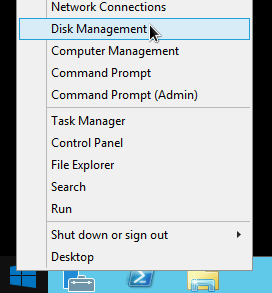
Affichez le type de partition des disques en exécutant la commande dans Powershell :
Get-Disk
Actualisez l'outil Gestion du disque afin qu'il reconnaisse l'espace supplémentaire sur votre disque persistant zonal. En haut de la fenêtre, cliquez sur Action et sélectionnez Refresh (Actualiser).

Sur le disque que vous avez redimensionné, faites un clic droit sur la partition formatée et sélectionnez Extend Volume (Étendre le volume).
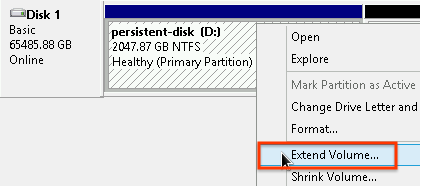
Suivez les instructions de l'Assistant Extension du volume pour étendre votre partition existante afin d'inclure l'espace disque supplémentaire. Si la partition existante est formatée en NTFS, la taille de partition maximale est limitée par ses paramètres de taille de cluster.
Une fois que vous avez achevé les étapes de l'assistant et que le formatage du volume est terminé, vérifiez dans la colonne
Statusde la liste des disques associés que l'état du nouveau disque est défini surHealthy.
Vous n'avez pas besoin de redémarrer votre VM après avoir terminé ce processus. Vous pouvez maintenant utiliser l'espace disque supplémentaire pour stocker des données.
Étape suivante
- En savoir plus sur Hyperdisk.
- Découvrez comment analyser le niveau d'IOPS actuel d'un volume Hyperdisk.
Sauf indication contraire, le contenu de cette page est régi par une licence Creative Commons Attribution 4.0, et les échantillons de code sont régis par une licence Apache 2.0. Pour en savoir plus, consultez les Règles du site Google Developers. Java est une marque déposée d'Oracle et/ou de ses sociétés affiliées.
Dernière mise à jour le 2025/09/30 (UTC).
-

